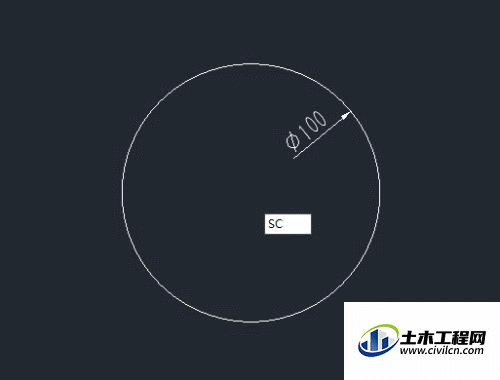CAD2018是常用的机械制图软件,在进行图形绘制的过程中,为了更好的检查图形情况,或者大小的调整,我们都会需要使用到缩放工具,新手可能不了解CAD2018如何缩放图形?那么下面一起来看看具体操作方法吧!
方法/步骤
第1步
点击桌面上的AutoCAD2018软件图标,打开CAD2018绘图软件后,点下左上角的“文件”,找到里面的“新建”。
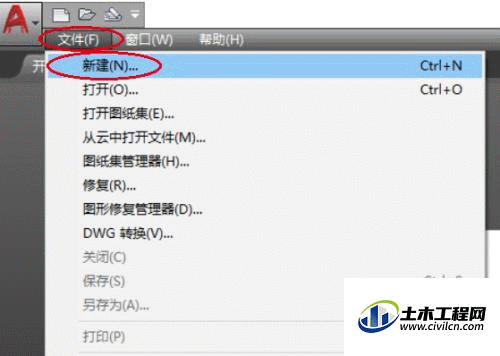
第2步
点“新建”,选择合适的模板,新建一个如图所示的绘图界面,利用圆命令快捷键C绘制一个直径100的圆。
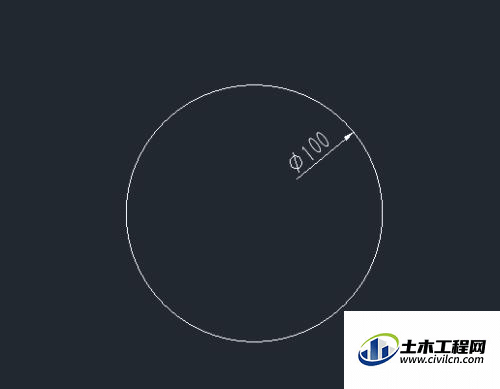
第3步
在菜单栏里面找到“修改”,点开找到里面的“缩放”。
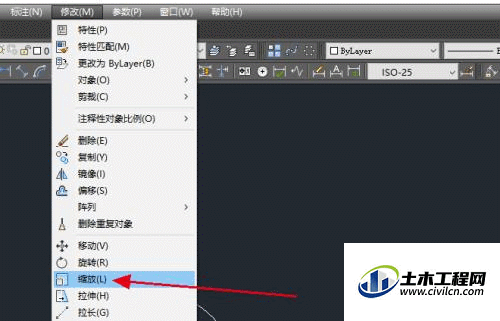
第4步
点缩放命令,这时候提示选择对象,选择之前画的圆作为对象。
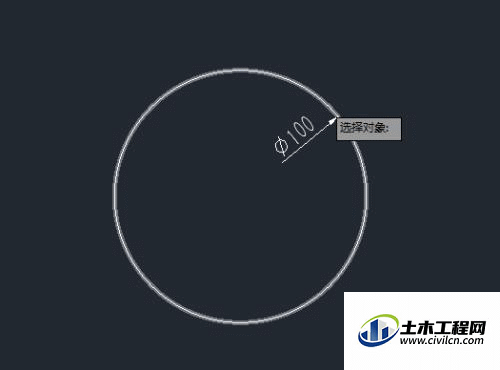
第5步
接着提示指定基点,这里选择圆心作为基点。
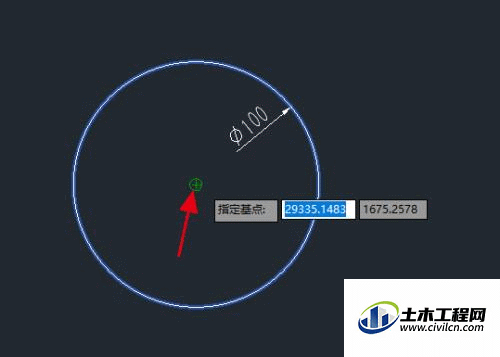
第6步
按空格键,输入缩放比例因子,这里输入2。
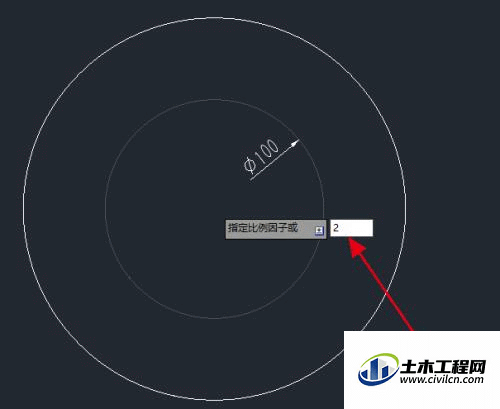
第7步
按空格键,这时候一个直径200的圆就缩放好了,效果如图所示。
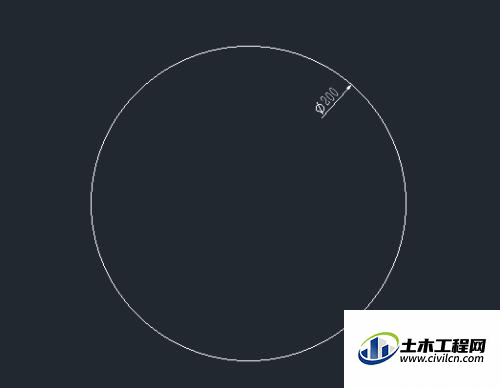
第8步
还有一种比较方便的方法,直径运用缩放快捷键SC,后面的步骤和上面的步骤4-7一样。